怎么去除word文档的背景颜色 怎样去掉背景色
更新时间:2024-02-24 08:52:40作者:yang
在日常工作中,我们常常需要编辑Word文档,但有时候我们可能会遇到一些不太理想的情况,比如文档中存在着一些不需要的背景颜色,这些背景色可能会影响文档的可读性,或者与我们所需要的风格不符。如何去除Word文档的背景颜色呢?去除背景颜色的方法非常简单。在本文中将向大家介绍几种去除Word文档背景颜色的方法,帮助大家更好地编辑文档。
步骤如下:
1.首先我们要看一下要删除的背景色是什么样子的,才能决定怎样删除。下面这个图片你看到了,页面中任何地方都是绿色的,不管有字还是没字。这说明这个整个页面的背景色,解决的方法如下:
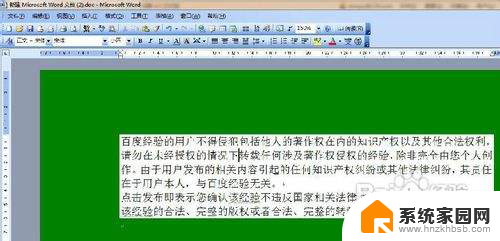
2.在菜单栏上执行:格式--背景--无填充颜色,这样就去除了背景颜色。
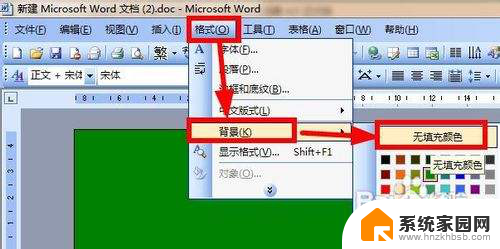
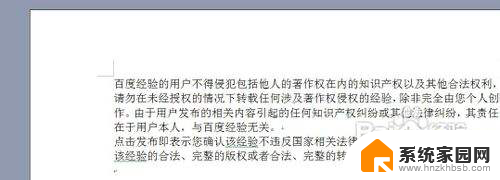
3.接着我们看到还有一种背景颜色,这种背景色衬托在字的下面。起到了突出重点的作用。想要删除这样的背景色,方法如下:
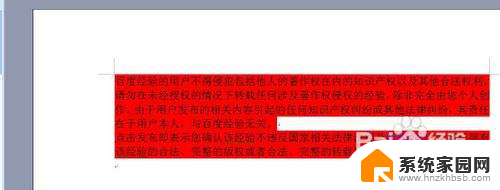
4.在工具栏上找到【突出显示】按钮,选中要删除背景颜色的文字。然后点击该按钮,在打开的下拉菜单中选中【无】
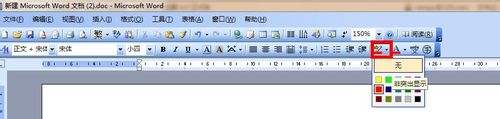
5.最后,还有一种背景色叫做字符底纹,形式和突出显示的背景差不多,所以容易混淆。一般是如果上面的方法都无法删除背景色,我们就要尝试下面的方法。系统默认的就是灰色的,看到这样的背景色,用上面的两种方法都无法删除。
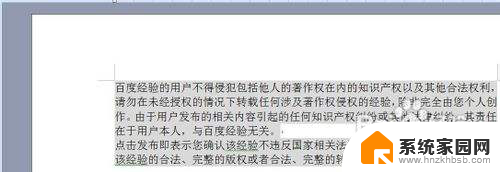
6.选中要删除背景色的文字,然后点击工具栏上面的这个【字符底纹】按钮。这样文字的底纹就消失了。
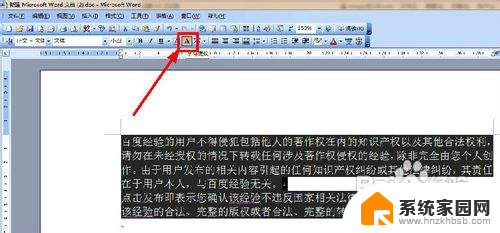
以上就是如何去除Word文档的背景颜色的全部内容,需要的用户可以按照以上步骤进行操作,希望对大家有所帮助。
怎么去除word文档的背景颜色 怎样去掉背景色相关教程
- word怎么删除字体背景颜色 文字背景颜色去除工具
- word去掉背景颜色 如何去掉背景色
- word文档怎么去掉水印背景 去除WORD文档中的背景水印技巧
- word调整背景颜色 word文档怎么修改背景颜色
- word怎么去水印背景 如何去除WORD文档中的背景水印
- 怎样更改图片背景颜色 怎样调整照片的背景颜色
- 电脑word文档背景颜色怎么设置 Word主题颜色设置方法
- pr去掉黑色背景 pr抠掉黑色背景方法
- cad字体背景颜色怎么改 AutoCAD怎样给文字添加背景颜色
- 电脑文档底色变成黑色 Word文档背景颜色怎么调整为黑色
- 台式电脑连接hdmi 电脑连接显示器的HDMI线怎么插
- 电脑微信怎么在手机上退出登录 手机怎么退出电脑上的微信登录
- 打开检查作业 如何使用微信小程序检查作业
- 电脑突然要求激活windows 如何解决电脑激活Windows问题
- 电脑输入密码提示错误 电脑密码输入正确却提示密码错误
- 电脑哪个键关机 电脑关机的简便方法是什么
电脑教程推荐